Los Chromebook no son tan rápidos como las computadoras portátiles. Pero se inician rápidamente, ofrecen una mejor duración de la batería y realizan tareas de manera eficiente. No obstante, existe una tendencia a que el rendimiento de su Chromebook se deteriore después de un uso prolongado.

Esto suele suceder cuando sobrecarga su Chromebook más allá de las capacidades de su hardware. En este artículo, lo guiaremos a través de 7 formas de acelerar su Chromebook. Bueno, también resalte los factores responsables de ralentizar el rendimiento de sus Chromebooks.
1. Cierre las pestañas del navegador no utilizadas
Tener demasiadas páginas web abiertas en su navegador web (particularmente Google Chrome) puede afectar la velocidad y el rendimiento de sus Chromebooks. Para solucionar esto, cierre las páginas web o las ventanas del navegador que ya no necesite. Para las páginas web que no necesita en este momento, marcarlas es una mejor alternativa que dejarlas abiertas.
Para marcar una página web en Chrome, haga clic en el ícono de estrella en el borde derecho de la barra de direcciones del navegador y seleccione Listo. Eso agregará la página al marcador de su navegador.
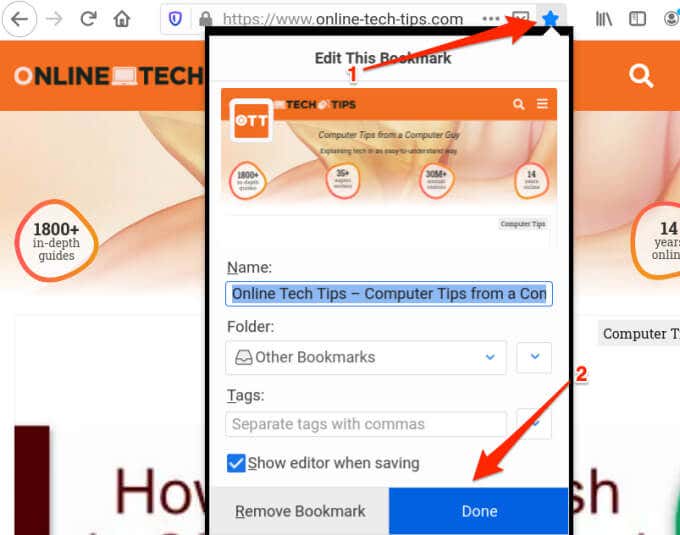
Para acceder a la página marcada, haga clic en el icono de menú de Chrome, seleccione Marcador y seleccione la página web. Eso abrirá la página en una nueva pestaña del navegador.
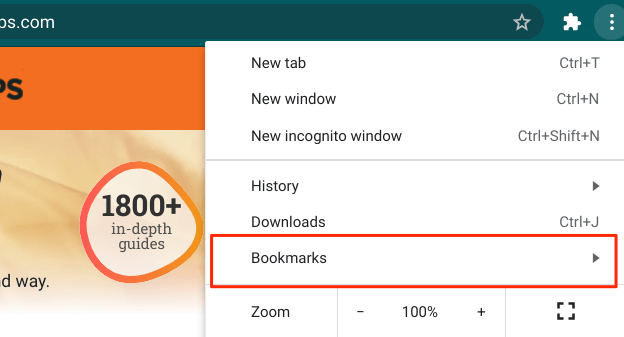
Una cosa más que recomendamos leer esta guía sobre cómo hacer que Chrome use menos recursos. Su Chromebook definitivamente funcionará más rápido si puede reducir el nivel de recursos del sistema que consume su navegador.
2. Deshabilite o elimine las extensiones no utilizadas
Aunque las extensiones agregan más funcionalidades a su navegador, a veces consumen recursos excesivos del sistema y ralentizan su navegador y dispositivo. Vaya al menú de extensiones de su navegador y elimine las extensiones desconocidas o innecesarias.
En Chrome, toca el icono de menú, selecciona Más herramientas y elige Extensiones.
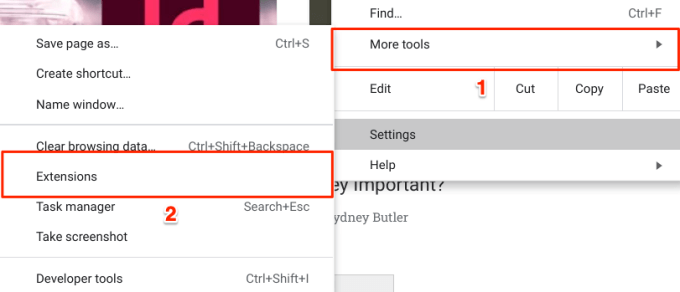
Mueva el interruptor hacia la izquierda para deshabilitar una extensión, o toque el botón Eliminar para desinstalar la extensión de Chrome.

Reinicie su Chromebook después y verifique si eso acelera su Chromebook.
3. Cierra las aplicaciones no utilizadas
Cuando inicia una aplicación, consumirá la memoria de su Chromebook, los recursos de la CPU y la duración de la batería, incluso cuando no esté usando la aplicación. Si nota que su Chromebook es lento, se congela o tarda una eternidad en ejecutar comandos, revise el estante y cierre las aplicaciones que no está usando.
En el estante, encontrará un punto blanco debajo de las aplicaciones activas. Haga clic derecho en una aplicación y seleccione Cerrar.
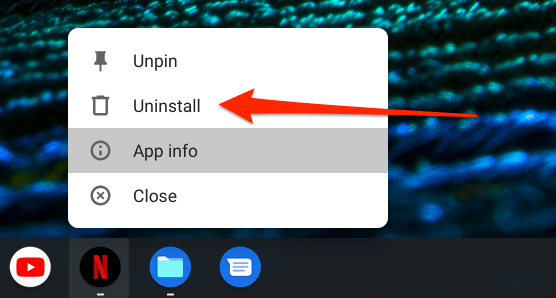
4. Actualice sus aplicaciones
Su Chromebook también puede comenzar a ralentizarse si las aplicaciones están desactualizadas. Asegúrese de actualizar sus aplicaciones con frecuencia. Mejor aún, habilite la actualización automática de aplicaciones en Google Play Store.
Actualizar aplicaciones en Chromebook
- Inicie Google Play Store, toque la imagen de perfil en la esquina superior derecha y seleccione Mis aplicaciones y juegos.
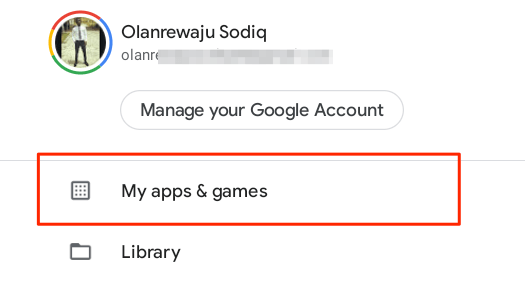
- Toque el botón Actualizar junto a cualquier aplicación desactualizada. Si hay un mensaje No hay actualizaciones disponibles en la página, eso significa que todas sus aplicaciones están actualizadas.
Habilitar la actualización automática de aplicaciones en Chromebook
Configurar Google Play Store para instalar automáticamente las actualizaciones de la aplicación ahorrará mucho tiempo y energía. Eso también puede ayudar a acelerar su Chromebook porque siempre tendrá las versiones actualizadas y más eficientes de sus aplicaciones.
- Inicie Google Play Store, toque el ícono de perfil en la esquina superior derecha y seleccione Configuración .

- Expanda la sección General y seleccione Actualizar aplicaciones automáticamente.
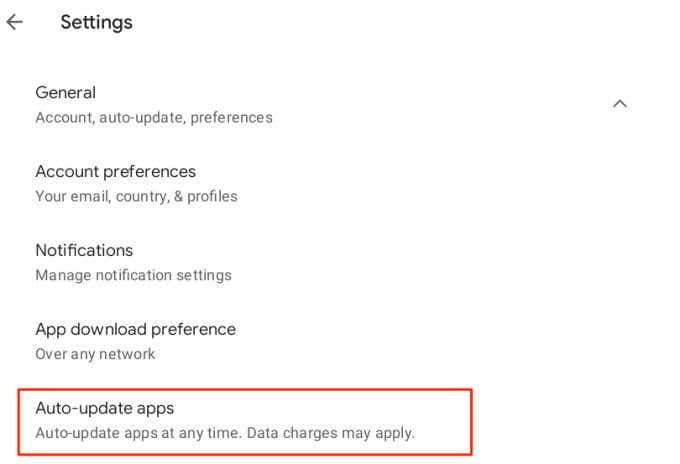
- Seleccione Sobre cualquier red y haga clic en Listo.
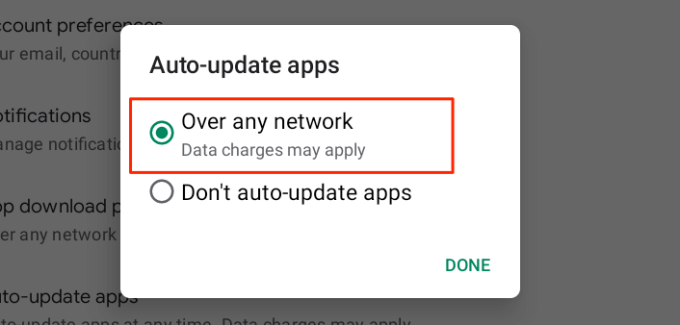
Para las aplicaciones de Linux, debe monitorear manualmente la disponibilidad de actualizaciones desde el sitio web de los desarrolladores.
5. Reinicie su Chromebook
Si su Chromebook continúa funcionando con lentitud a pesar de cerrar aplicaciones no utilizadas e instalar actualizaciones de aplicaciones, realizar un reinicio del dispositivo podría ayudar a acelerar las cosas. Antes de continuar, recuerde cerrar todas las aplicaciones y archivos activos para no perder ningún dato no guardado.
Toque el área de estado de su Chromebook (parte inferior derecha de la pantalla) y seleccione el botón de encendido. Alternativamente, mantenga presionado el botón de encendido de su Chromebook y seleccione Apagar .
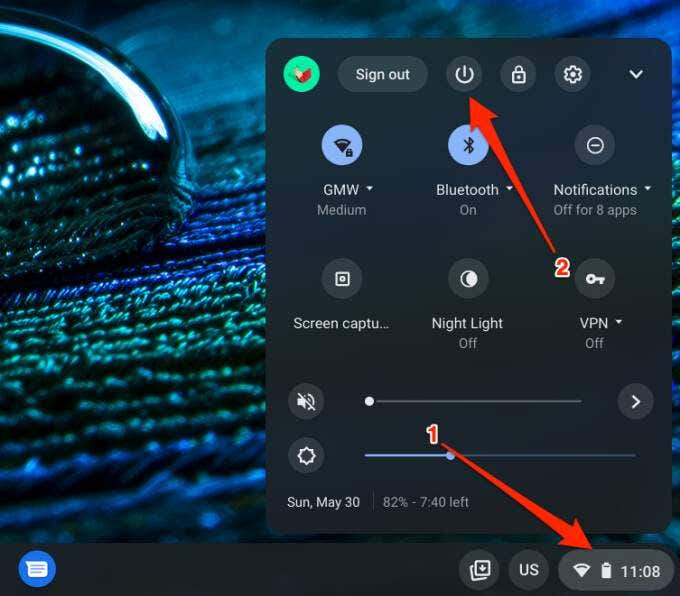
Espere hasta que Chrome OS se apague por completo y presione el botón de encendido una vez para reiniciar su Chromebook.
6. Desinstalar aplicaciones innecesarias
Eliminar aplicaciones que no necesita o no usa puede ayudar a acelerar su Chromebook. Asimismo, también estarás liberando una buena cantidad de espacio de almacenamiento. Esta guía sobre cómo eliminar aplicaciones en Chromebook tiene todo lo que necesita saber, pero lo guiaremos brevemente a través de los conceptos básicos.
- Mantenga presionada la tecla Mayús y toque el ícono del iniciador en la esquina inferior izquierda de la pantalla.
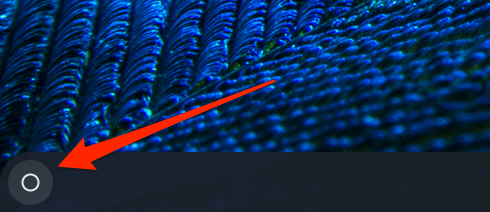
- Haz clic con el botón derecho en una aplicación que ya no necesites y selecciona Desinstalar.
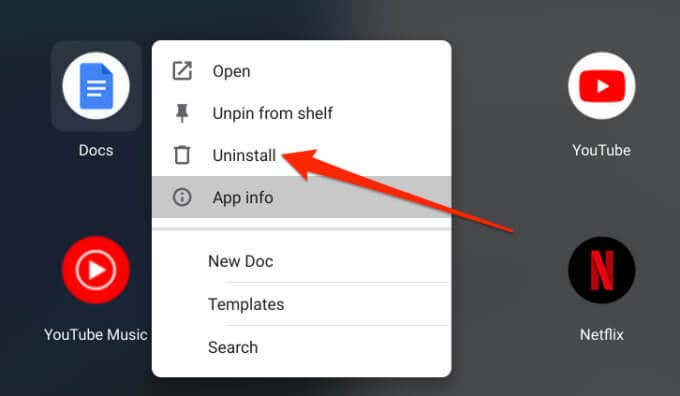
- Para desinstalar una aplicación de Linux en su Chromebook, abra la carpeta de aplicaciones de Linux, haga clic con el botón derecho en la aplicación y seleccione Desinstalar.
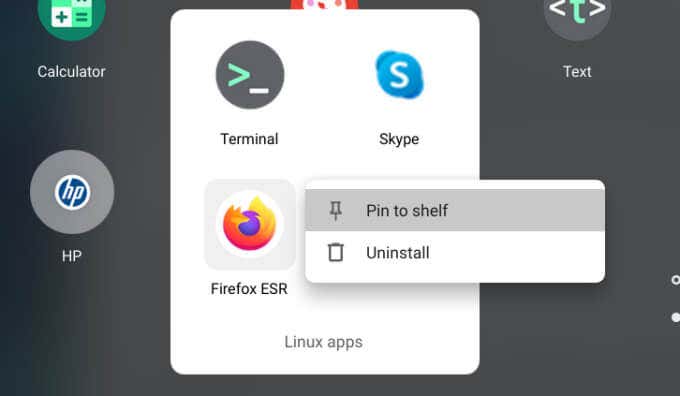
7. Actualice el sistema operativo Chrome
Un error de Chrome OS puede ralentizar el rendimiento de su Chromebook o hacer que muestre otros problemas conocidos de Chrome OS. Dirígete a la página de detalles de Chrome OS y asegúrate de tener la última versión instalada en tu dispositivo.
- Inicie el menú Configuración y seleccione Acerca de Chrome OS.
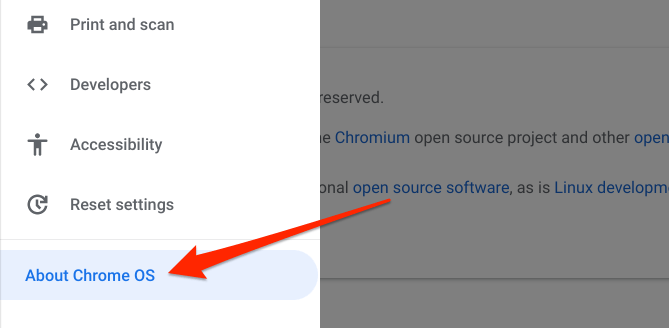
- Haga clic o toque el botón Buscar actualizaciones.
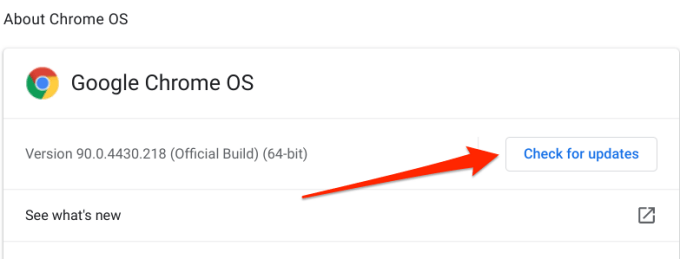
- Instale cualquier actualización de Chrome OS que aparezca en la pantalla. Recibirá un mensaje Su Chromebook está actualizado si está ejecutando la última versión de Chrome OS. Si hay un botón Reiniciar para actualizar o Reiniciar en la página, hay una actualización pendiente que se descargó previamente en segundo plano. Toque el botón para reiniciar y actualizar su Chromebook.
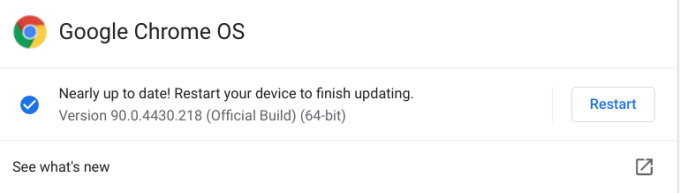
Recuerde cerrar sus aplicaciones antes de reiniciar su dispositivo, para que no pierda archivos y documentos no guardados. Si no puede actualizar su Chromebook, probablemente haya llegado a su fecha de caducidad de actualización automática (AUE) . Vaya a Configuración > Acerca de Chrome OS > Detalles adicionales y verifique la fila Programación de actualizaciones para ver la fecha de vencimiento de la actualización automática de sus Chromebooks.

Google ya no proporcionará actualizaciones automáticas de Chrome OS después de esta fecha.
Último recurso: Lava a presión tu Chromebook
Si el problema persiste, considere realizar un lavado a presión (léase: restablecimiento completo). Eso restaurará su Chromebook a los valores predeterminados de fábrica y borrará sus archivos, eliminará las cuentas de usuario y eliminará todas las aplicaciones de terceros. Recomendamos visitar un centro de servicio autorizado cercano o comunicarse con los centros de soporte de los fabricantes de Chromebooks. Programe una cita y haga que examinen su Chromebook en busca de fallas relacionadas con el hardware.
Si decide restablecer la configuración de fábrica de su Chromebook, haga una copia de seguridad de los archivos importantes en un dispositivo de almacenamiento externo o en Google Drive. Consulte esta guía completa sobre el lavado a presión de un Chromebook para aprender a realizar un restablecimiento completo de su dispositivo de la manera correcta.








